老毛桃u盘打开盘自制图文详细教程
使用u盘安装系统是网友们的最爱,使用u盘安装系统的前提是网友们要u盘启动盘。今天windows7之家小编要为网友们带来老毛桃u盘启动盘制作教程。只有网友们看完下面的老毛桃u盘启动盘制作教程以后,保证都能成功制作属于自己的u盘启动盘。
下载“老毛桃U盘工具V2013超级装机版”并解压到电脑;下载win系统ISO文件。将U盘里需要拷贝的文件拷贝走(因为需要格式化,避免重要文件丢失),同时将老毛桃解压到电脑

老毛桃u盘启动盘制作教程图一
双击“老毛桃U盘工具V2013超级装机版.”出现下面界面

老毛桃u盘启动盘制作教程图二
双击“LaoMaoTao.exe ”,出现下面界面
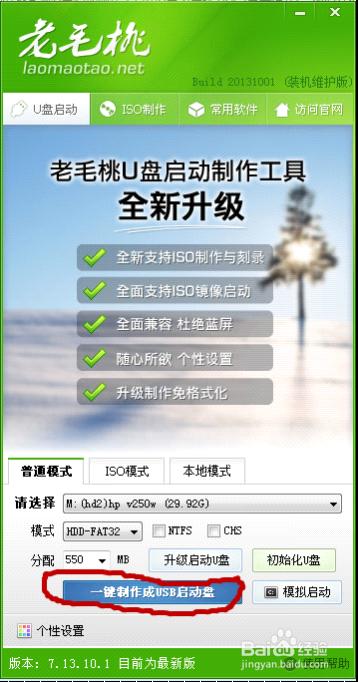
老毛桃u盘启动盘制作教程图三
此时“老毛桃”软件已经给你自动找到了你的u盘(如果你插上了多个u盘,在”请选择“中选择你想安装的u盘),点击“ 一键制作成USB启动盘 ”,出现下面界面:
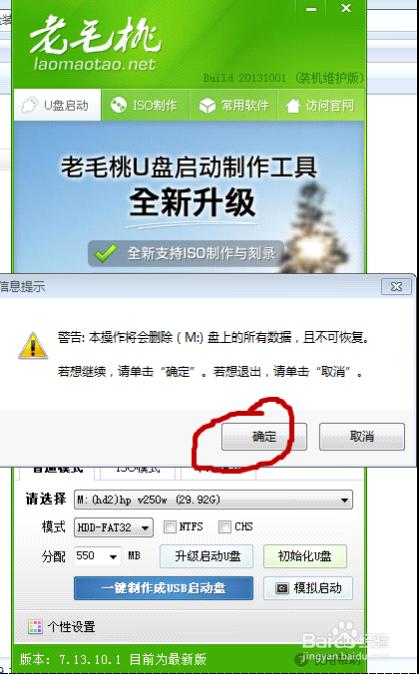
老毛桃u盘启动盘制作教程图四
点击确定,然后出现下面界面
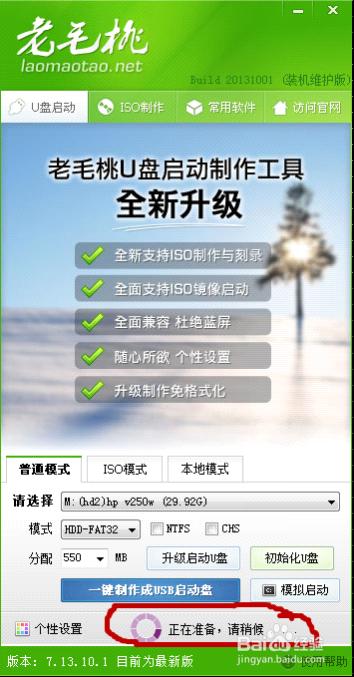
老毛桃u盘启动盘制作教程图五

老毛桃u盘启动盘制作教程图六
点击“是(Y)”,然后出现下面一些自动测试界面:

老毛桃u盘启动盘制作教程图七
点击右上角的“X”关掉测试窗口,并在老毛桃软件界面中点击“u盘启动”,如下图,不会安装系统的网友可以参考联想原版win7系统安装教程。
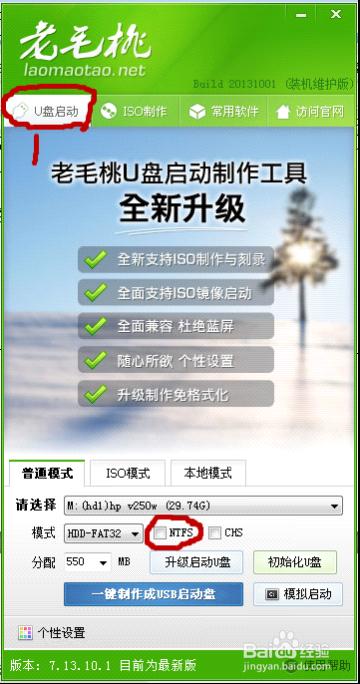
老毛桃u盘启动盘制作教程图八
以上的全部内容就是windows7之家小编为网友们带来的老毛桃u盘启动盘制作教程了,相信这么简单好用的老毛桃u盘启动盘制作教程网友们都非常喜欢吧?既然这么喜欢小编的教程,那就不妨把教程收藏起来,方便日后使用。我们明天不见不散。
……
下载win7系统应用使用,安卓用户请点击>>>win7系统应用
下载win7系统应用使用,IOS用户请点击>>>IOS win7系统应用
扫描二维码,直接长按扫描哦!


















